[免费和付费] 掌握将 MKV 格式转换为 AVI 格式的艺术
Matroska 开发了 MKV 格式来保存文件,以便将来使用。基本上,这种格式的文件是用不同的编解码器单独密封的。但是,在某些情况下,它们无法通过 PC 或 Mac 中的本机媒体播放器播放。因此,最好的选择是将其转换为 AVI 文件格式或其他可行的格式。你想知道吗 如何将 MKV 文件更改为 AVI 格式?那么您必须仔细阅读以下详细信息,因为我们仅陈述事实,仅陈述事实。
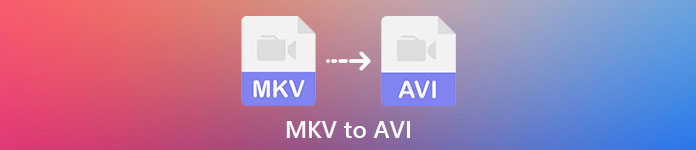
第 1 部分。 如何免费在线和离线将 MKV 转换为 AVI
1. FVC免费在线视频转换器
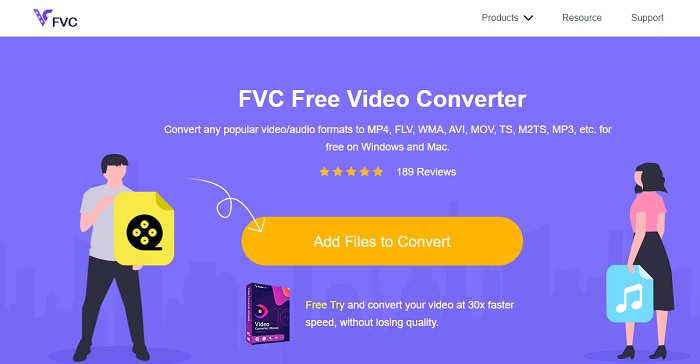
你可以用它来 在线将 MKV 转换为 AVI 在最好的帮助下。 FVC免费视频转换 旨在根据用户需求对用户友好且免费。与此处提到的任何其他工具不同,该工具对每个文件都提供了极大的压缩。您还可以在要转换的文件中操作比特率、fps、编解码器等。相反,此工具的高级版本中提供的所有主要功能在此处均不可用。它只允许用户拥有较少的格式,称为基本格式。至于现在让我们继续,看看波浪带我们转换视频的地方。按照步骤,让我们开始航行转换的海洋。
第1步。 转到 关联 仅供您开始使用。
第2步。 要启动该工具,您必须单击 添加文件进行转换.
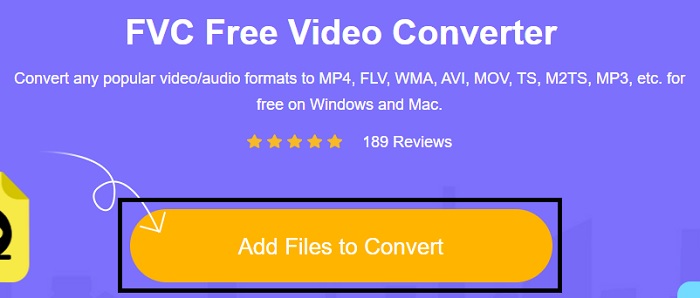
第三步 选择要转换的 MKV 文件,然后单击 打开 继续。
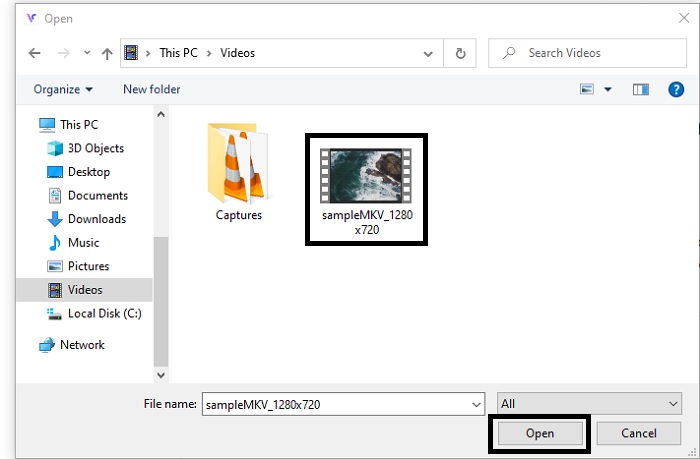
第四步。 在界面中,选择下面的AVI格式,然后选择 兑换 开始这个过程。
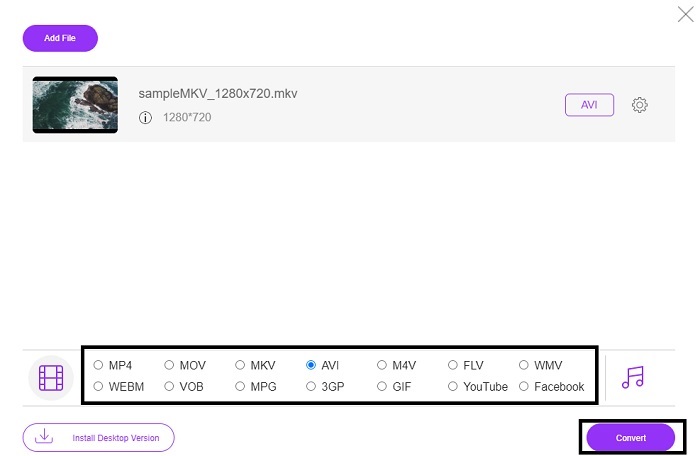
秒第 5 步。 等到它完成。一分钟后,点击这个 文件夹 转到文件管理器将与您转换的文件一起显示在您的屏幕上。

优点
- 无需下载,因为您可以通过搜索引擎访问它。
- 它提供了比下面其他两个免费工具更多的格式。
- 压缩性也很好。
缺点
- 不提供编辑功能,可用的格式有限。
- 如果连接不可用,您将无法使用此工具。
2. VLC媒体播放器
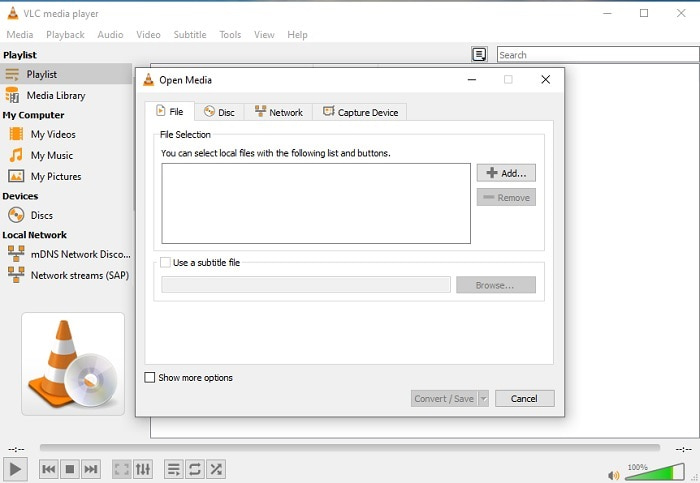
如果你有一个 VLC 那你为什么不尝试用它来转换。如上所述,你可以 使用 VLC 在 Mac 上将 MKV 转换为 AVI.但由于格式有限和其他原因,它并不是最好的转换工作。虽然,这个工具是臭名昭著的,因为它是您可以用来观看和收听的优秀媒体播放器之一。因此,如果您想尝试使用 VLC 作为转换器,请按照以下步骤操作。
第1步。 在桌面上打开 VLC。
第2步。 单击该文件并找到该工具的转换器。
第三步 添加要转换的文件并开始该过程。
优点
- 提供转换功能的最伟大的媒体播放器之一。
- 免费下载。
- 支持大多数编解码器。
缺点
- 这不是转换新手的初学者选择
- 难以阅读和理解说明。
3. 自由制作
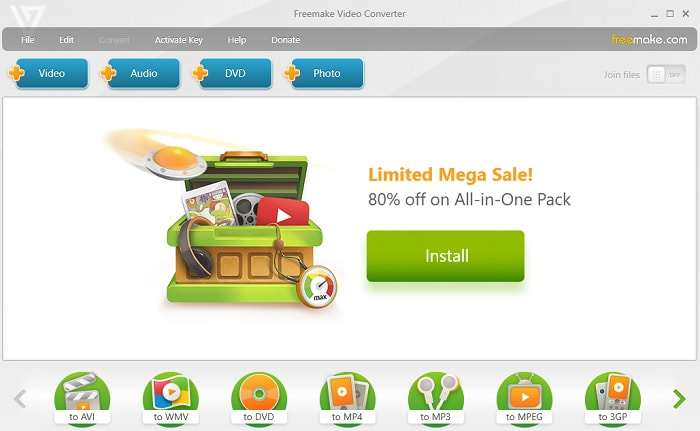
Freemake 是您可以使用的桌面工具之一 在 Mac 上将 MKV 转换为 AVI 和电脑。此工具是可下载的,因此您无需连接互联网即可访问它。与它相比,它提供的格式非常有限 在线 FVC 转换器 以上。再者,该工具的界面虽然简单易懂,但看起来很乏味。不过,在转换工作中,您可以依赖此工具。按照以下步骤了解如何使用 Freemake。
第1步。 将 Freemake 下载到您的计算机并启动它。
第2步。 选择要转换的文件格式。
第三步 等待一分钟以上完成转换。
优点
- 使用它不需要互联网。
- 方便使用的。
- 易于理解的界面。
缺点
- 界面的颜色组合有点乏味,也有一种孩子气的感觉。
- 仅限于提供格式和功能。
第 2 部分。 使用详细步骤将 MKV 文件更改为 AVI 格式的最佳方法
如果您想将转换格式提升到一个新的水平,那么必须知道如何使用此工具。而且, FVC Video Converter Ultimate 提供您想做的最佳转换。此外,它允许用户一次进行多次转换。所以,转换直到你厌倦它,但不必担心,因为你不会因为它提供的特殊功能而感到厌倦。例如,你想 将 MKV 转换为 AVI 然后再增强它?通过使用 FVC Video Converter Ultimate 你可以做得更多。因此,要了解该工具有多么强大,以下是有关如何使用它提供的独特转换器功能的步骤。
第1步。 将该工具安装到您的驱动器并按照向导设置启动该工具。
第2步。 安装后启动该工具。这是工具界面的示例。
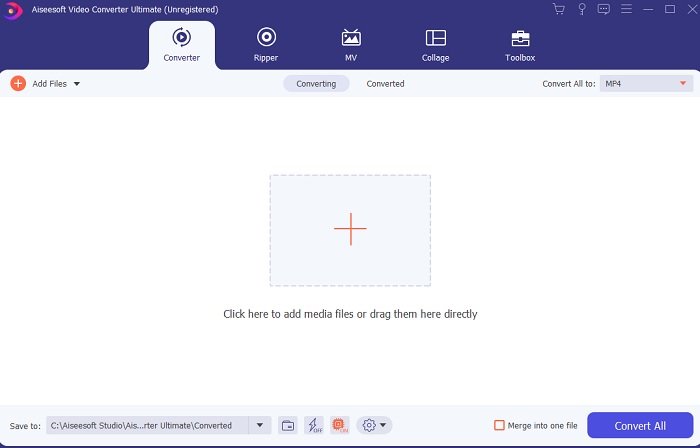
第三步 点击 加 签名按钮插入要转换的 MKV 文件。例如,如果文件超过两个或三个最好插入,就是在界面中拖放它。
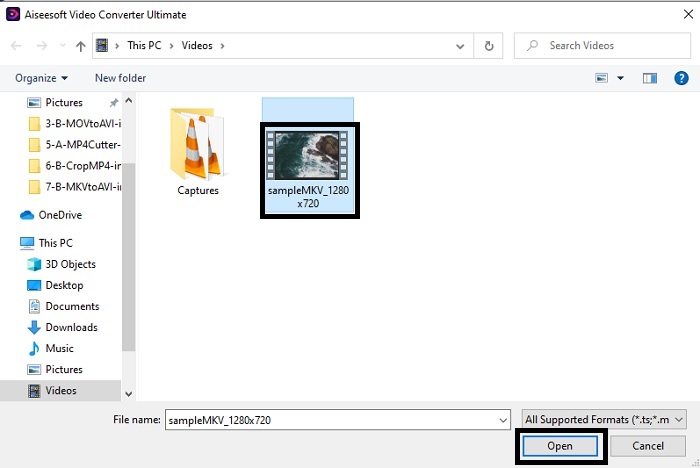
第四步。 在 落下 菜单选择你想要的格式。点击 全部转换 并等待转换完成。
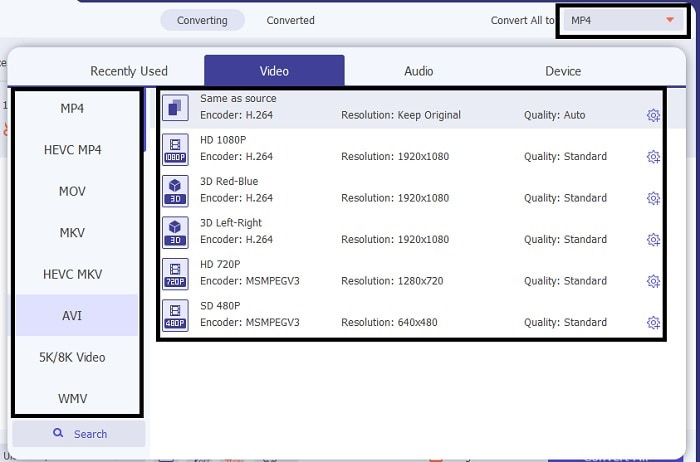
第五步 转换只需不到一秒钟,因此无需等待。完成后,文件资源管理器将自动与您转换的文件一起显示在您的屏幕上。单击它并享受您刚刚制作的新转换的文件。
优点
- 确实提供了主要的编辑功能,使您的媒体文件更好。
- 转换速度比在线工具快 30 倍。它的压缩比其他工具好 100 倍。
- 易于使用 1-2-3。无需成为专业人士即可使用此工具。
缺点
- 它需要付费,但不是很贵。
- 您需要将该工具下载到桌面。
第 3 部分。 关于 MKV 到 AVI 的常见问题解答
Handbrake 可以将 MKV 转换为 AVI 吗?
是的,您可以使用 Handbrake 转换任何格式。但此工具仅限于 Windows 10 及更高版本。
MKV 是有损还是无损?
MKV 是一种无损压缩。
MKV的缺点是什么?
由于 MKV 为全球格式创造了一个新的未来。这种格式仍在进行中,正如前面提到的,它可以包含不同的编解码器。所以,这意味着它比 AVI 格式大得多,也更复杂。但是,您可以选择 将 MKV 转换为 MP4 得到一个较小的文件。
结论
至于现在,学习如何转换是必不可少的,尤其是对于那些喜欢看的人。有时我们的文件格式无法在我们的默认媒体播放器中播放,因为格式或编解码器不受支持。所以,我们能做的最好的解决这个问题就是将它转换成一种新的格式。 FVC Video Converter Ultimate 是一款终极工具,可为您提供所需的出色功能。与其选择低质量的工具,不如尝试使用解决任何转换、增强、 加入,创造你曾经遇到的问题。



 视频转换大师
视频转换大师 屏幕录影大师
屏幕录影大师







